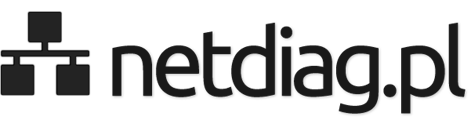Łaczenie dwóch routerów w jedną sieć
Często pojawia się problem, gdy chcemy zwiększyć zasięg sieci (nie dzieląc jej), czy to kablowej, czy to bezprzewodowej. W pierwszym przypadku najlepszym rozwiązaniem jest zakupienie dodatkowego switcha. W drugim - Access Pointa. Jeśli dysponujemy jedynie nadmiarowym routerem, możemy zastosować go w przedstawionej sytuacji.
Opisując etapy konfiguracji posłużyłem się dwoma routerami:
Linksys WRT54GCv3

Planet ADW4401

Urządzenie Linksys, nazywane dalej routerem nadrzędnym jest połączone z Internetem. Na nim to też uruchomimy serwer DHCP, który będzie zarządzał przydzielaniem adresów w całej sieci, także dla komputerów połączonych ze sprzętem firmy Planet.
Zakładam, że każdy ma już skonfigurowane połączenie ze swoim dostawcą usługi (czytaj: ma dostęp do Internetu).
Konfiguracji routerów należy dokonywać przy połączeniu kablowym.
Najpierw skonfigurujemy router nadrzędny, w mojej sieci ma on adres IP 192.168.1.1. Należy więc zalogować się do strony konfiguracyjnej urządzenia, czyli wejść pod adres http://192.168.1.1, a następnie podać login i hasło. Jeśli nie pamiętasz danych dostępowych, to bardzo możliwe, że są pozostawione one domyślne. Ich obszerna lista jest dostępna TUTAJ, często także są one podawane na obudowie.
Przejdź do ustawień sieci lokalnej (dla tego Linksysa jest to Setup —> Basic setup —> pole: Network Setup). Podaj adres routera i maskę podsieci. Domyślnie jest ona ustawiana na 255.255.255.0, co jest optymalne dla każdej sieci LAN, jeśli ilość komputerów w niej nie przekroczy 252. Więcej informacji o dzieleniu sieci znajdziesz w TYM opracowaniu.
W przypadku adresu routera do wyboru trzy pule:
- 10.0.0.0 – 10.255.255.255
- 172.16.0.0 – 172.31.255.255
- 192.168.0.0 – 192.168.255.255
Domyślnie używa się adresu sieci 192.168.1.0/24 (zapis /24 oznacza maskę 255.255.255.0), gdzie najwygodniejszym ustawieniem adresu dla routera (Local IP Address) nadrzędnego będzie 192.168.1.1.
Serwer DHCP (DHCP Server) powinien być włączony, inaczej będziemy zmuszeni do ręcznego przydzielania każdemu komputerowi statycznego adresu IP, co jest bardzo uciążliwą, a przy normalnych zastosowaniach — zupełnie niepotrzebną — czynnością.
Pulę DHCP wyznaczamy podając początkowy adres (Starting IP Address), od którego zaczniemy adresowanie komputerów w sieci. Domyślnie jest to 192.168.1.100. Musimy wyznaczyć jeszcze zasięg puli (Maximum Number of DHCP Users), czyli ile komputerów może być podpiętych do sieci. Wartość parametru ustawiłem na 100 i w zupełności wystarczy ona nawet dużym sieciom LAN. Czas dzierżawy (Client Lease Time) to czas, przez jaki komputer będzie zarejestrowany w sieci pod jednym lokalnym adresem. Im większa wartość, tym rzadsza możliwość zmiany przydzielonego hostowi IP, ale i większa możliwość wyczerpania puli. Normalnie nie ma potrzeby zmieniania tego elementu.Wszystkie ustawienia tej sieci są zawarte na poniższym screenie:

Teraz należy przejść do konfiguracji drugiego routera. Należy zwrócić uwagę, by miał on adres zawierający się w tej samej sieci, tutaj od 192.168.1.0 do 192.168.1.255. Ale uwaga: adresy 192.168.1.0 i 192.168.1.255 odpadają, wyznaczają one adres sieci i tzw. adres rozgłoszeniowy (broadcast). Co jest transmitowane na broadcast, trafia do wszystkich urządzeń w sieci. Nie możemy skorzystać także z adresu 192.168.1.1, gdyż jest przydzielony do nadrzędnego routera, ani z puli DHCP (192.168.1.100 – 192.168.1.199), ponieważ powodowałoby to różne problemy w działaniu sieci, tzw. konflikt IP. Ja zdecydowałem się na adres 192.168.1.2, który także polecam.
Logujemy się więc do drugiego routera i w ustawieniach sieci LAN (dla Planet jest to Interface Setup —> LAN) wyłączamy serwer DHCP.
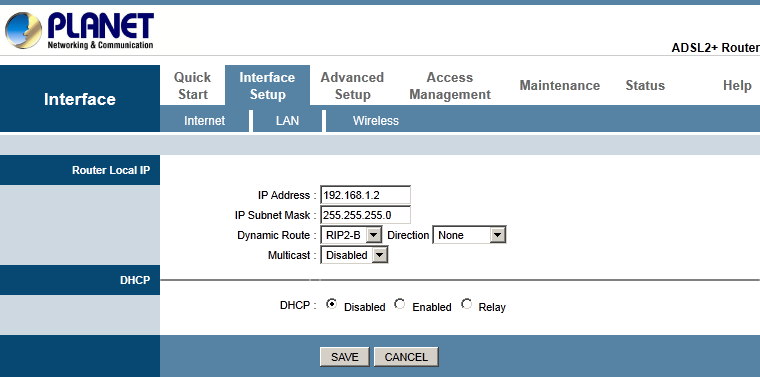
W tym momencie możemy połączyć oba urządzenia kablem Ethernet. Należy wpiąć go do dowolnych portów LAN obu routerów. Nie należy wykorzystywać gniazda WAN w podrzędnym urządzeniu. W zdecydowanej większości przypadków wystarczy dowolny kabel Ethernet, jednak niektóre starsze urządzenia wymagają tzw. kabla skrosowanego. Stosuje się go przy połączeniach urządzeń tych samych typów, a więc:
- routera z routerem
- huba (koncentratora) z hubem
- huba ze switchem (przełącznikiem)
- komputera z komputerem
Kabel taki można zakupić lub wykonać samodzielnie według schematu:
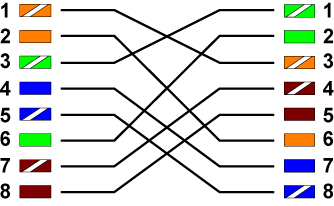
Piny numerujemy od lewej strony z klipem skierowanym w dal.

Po tych zabiegach sieć powinna zacząć działać. Drugi router pełni teraz de facto funkcję switcha. Dzięki temu zachowujemy dostęp do obu routerów bez względu na to, do którego się podepniemy. Możliwe jest także wykrywanie komputerów podpiętych do obu urządzeń.
Jeśli oba trasowniki (routery) wyposażone są w Wi-Fi, to możesz skorzystać z tzw. roamingu, czyli ustawić jedną sieć bezprzewodową na dwóch routerach. Komputery do niej podłączone będą wtedy automatycznie wybierać na podstawie siły sygnału, z którym urządzeniem chcą się połączyć.
Należy ustawić — dla obu routerów — takie same identyfikatory sieci (SSID), autoryzację (Authentication type lub Security mode), algorytm szyfrowania (Encryption) oraz hasło (Passphrase, Pre-Shared Key), lecz różne kanały transmisji (Channel). Jeśli pominiemy to ostatnie, mogą nastąpić zakłócenia w transmisji.
Tak wygląda to w ustawieniach Linksysa w Wireless —> Basic settings:
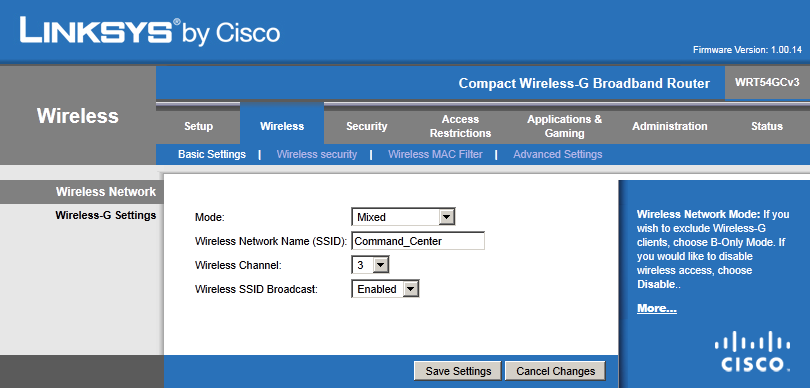
oraz Wireless —> Wireless security:
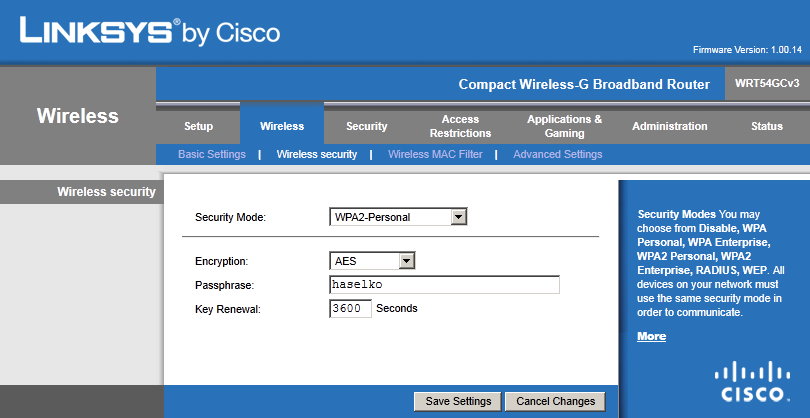
...a tak w Planet (Interface setup —> Wireless):

Po konfiguracji może być wymagane ponowne uruchomienie komputera lub zresetowanie połączenia sieciowego, by zmiany zostały odnotowane przez komputer.
Więcej informacji o roamingu znajdziesz TUTAJ.